Task Scheduler là một trong những công cụ hữu ích và mạnh mẽ nhất được tích hợp sẵn trong hệ điều hành Windows. Nó cho phép bạn tự động hóa vô số tác vụ, từ việc chạy một chương trình vào một thời điểm cụ thể đến việc lặp lại các tác vụ nền mà bạn không cần phải bận tâm. Trong cuộc sống bận rộn hiện nay, việc dễ dàng quên đi những công việc nhỏ là điều không thể tránh khỏi, và Task Scheduler chính là giải pháp lý tưởng để chăm sóc những tác vụ định kỳ đó cho bạn.
Công cụ này có thể giúp bạn dọn dẹp ổ đĩa, khởi động lại PC vào ban đêm, hoặc thậm chí chạy các script gửi email cảnh báo hay tin nhắn Slack. Ngoài các lịch trình dựa trên thời gian quen thuộc, Task Scheduler còn sở hữu một số trigger (điểm kích hoạt) dựa trên sự kiện mà nhiều người thường bỏ qua. Tuy nhiên, chúng lại vô cùng hữu ích một khi bạn biết cách khai thác. Bài viết này sẽ đi sâu vào 6 trigger ít được biết đến nhưng cực kỳ giá trị, giúp bạn tối ưu hóa hiệu suất và tiết kiệm thời gian đáng kể với Windows.
1. Khi Máy Tính Ở Trạng Thái Rảnh Rỗi (Idle)
Tận dụng thời gian PC không hoạt động để tự động hóa tác vụ
Đây là một trong những trigger tôi thường xuyên sử dụng. Bạn có thể thiết lập một tác vụ để chạy sau khi hệ thống đã ở trạng thái rảnh rỗi trong một khoảng thời gian nhất định. Ví dụ, nếu bạn rời khỏi máy và không có hoạt động bàn phím hoặc chuột nào trong khoảng 15 phút, tác vụ đã định sẽ tự động kích hoạt.
Tôi thường dùng tính năng này để thực hiện sao lưu dữ liệu, đồng bộ hóa các tệp hoặc dọn dẹp hệ thống. Vì nó chỉ chạy khi tôi không chủ động sử dụng máy, tôi thậm chí không nhận thấy sự hiện diện của nó. Đây là một cách tuyệt vời để xử lý những công việc không cần thực hiện trong giờ làm việc nhưng vẫn cần được hoàn thành đều đặn. Đối với các chuyên gia IT, tính năng này đặc biệt hữu ích để tự động hóa các bản cập nhật hoặc quét virus ngoài giờ làm việc mà không làm gián đoạn người dùng. Người dùng nâng cao có thể tận dụng trigger rảnh rỗi để tự động chạy các tác vụ tiêu tốn nhiều tài nguyên khi họ không làm việc tích cực, nhờ đó tránh làm chậm máy.
2. Kích Hoạt Bởi Một Sự Kiện Cụ Thể Trong Event Viewer
Kết nối tác vụ trực tiếp với nhật ký hệ thống để phản ứng tức thì
Trigger này cho phép bạn liên kết các tác vụ trực tiếp với Event Viewer, kích hoạt chúng dựa trên một sự kiện cụ thể trong nhật ký hệ thống. Ví dụ, nếu Windows ghi lại cảnh báo về dung lượng ổ đĩa thấp, bạn có thể thiết lập một script dọn dẹp để chạy tự động. Tôi sử dụng nó để phát hiện sớm các dấu hiệu sự cố phần cứng, chẳng hạn như khi một ổ đĩa bắt đầu báo lỗi.
Bạn cũng có thể khởi động lại các dịch vụ bị treo, gửi cảnh báo khi có sự cố xảy ra, hoặc ghi nhật ký các mục khi các ứng dụng quan trọng hoạt động bất thường. Nếu một chương trình cụ thể ghi lại một sự kiện khi khởi động, bạn có thể sử dụng tín hiệu đó để khởi chạy một chương trình khác song song. Trigger này cũng giúp tự động khắc phục sự cố ngay khi chúng phát sinh. Ngay cả những người mới bắt đầu cũng có thể hưởng lợi bằng cách nhận được thông báo tự động khi các vấn đề phổ biến xuất hiện, loại bỏ nhu cầu phải kiểm tra Event Viewer mỗi lần.
3. Khi Một Tác Vụ Được Tạo Hoặc Cập Nhật
Trigger ít được biết đến này mở ra nhiều khả năng thú vị
Trigger này ít được biết đến hơn nhưng lại chạy một tác vụ ngay khi nó được tạo hoặc cập nhật. Vì vậy, ngay khi bạn đăng ký một tác vụ đã lên lịch, nó sẽ tự động kích hoạt. Tôi chủ yếu sử dụng nó khi nhập một tác vụ mới và muốn kiểm tra ngay lập tức mà không cần nhấp vào “Run” thủ công, nhưng nó cũng mở ra một số khả năng thú vị khác.
Bạn có thể thiết lập các tác vụ để ghi nhật ký khi các tác vụ khác được thêm vào hệ thống, điều này rất tiện lợi để theo dõi các thay đổi hoặc duy trì nhật ký kiểm tra. Bạn cũng có thể có một script thiết lập chạy ngay khi một tác vụ được triển khai, giúp quá trình tự động hóa trở nên gọn gàng và ít cần can thiệp hơn. Ngay cả những việc đơn giản như sao lưu một tệp khi một tác vụ được tạo cũng trở nên dễ dàng hơn.
4. Khi Một Phiên Làm Việc Từ Xa Kết Nối
Giám sát và tự động hóa các phiên Terminal Services, Remote Desktop
Trigger này kích hoạt khi một phiên người dùng kết nối với máy. Nó liên quan đến Terminal Services, các phiên Remote Desktop hoặc chuyển đổi người dùng nhanh. Ví dụ, nếu ai đó đăng nhập từ xa vào PC hoặc kết nối lại với một phiên console, trigger có thể khởi chạy một tác vụ.
Bạn có thể sử dụng nó để hiển thị thông báo chào mừng, chạy một script giám sát, gắn các ổ đĩa mạng hoặc khởi động các dịch vụ nhất định khi một phiên bắt đầu. Trên một PC trung tâm đa phương tiện, nó có thể khởi chạy các ứng dụng streaming của bạn ngay khi bạn kết nối từ xa. Trên các máy dùng chung, nó giúp đảm bảo các công cụ quan trọng hoặc chương trình nền bắt đầu ngay khi ai đó đăng nhập. Nếu bạn thường xuyên truy cập từ xa vào máy của mình, bạn có thể có các tác vụ tiện lợi như khởi chạy bảng điều khiển trạng thái hoặc điều chỉnh cài đặt hiệu suất chạy tự động khi bạn kết nối.
5. Khi Một Phiên Làm Việc Từ Xa Ngắt Kết Nối
Đối trọng với trigger kết nối, giúp quản lý tài nguyên hiệu quả
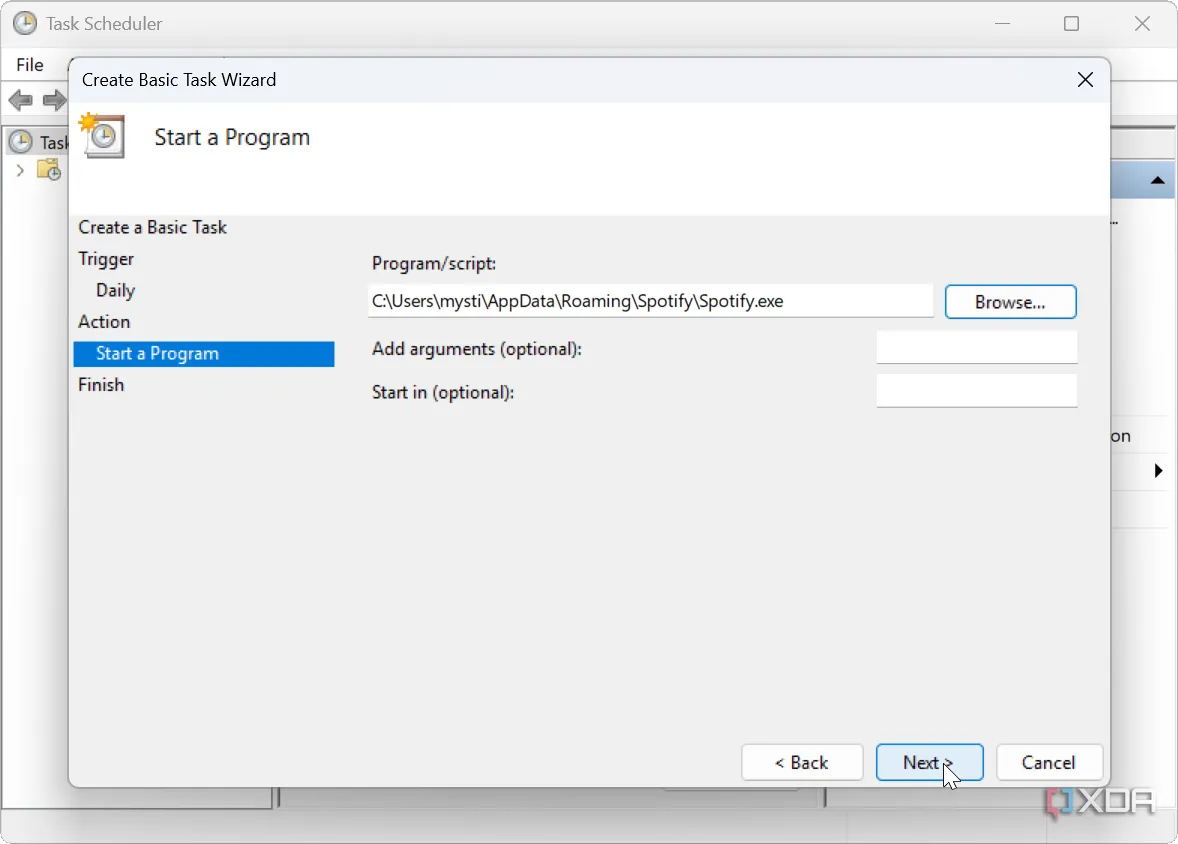 Hướng dẫn cài đặt Task Scheduler để mở Spotify vào thời gian cụ thể trên Windows
Hướng dẫn cài đặt Task Scheduler để mở Spotify vào thời gian cụ thể trên Windows
Là đối trọng với trigger phía trên, trigger này kích hoạt khi một phiên người dùng ngắt kết nối. Điều đó có thể có nghĩa là ai đó đã đóng phiên Remote Desktop hoặc chỉ đơn giản là chuyển đổi người dùng. Nó không có nghĩa là họ đã đăng xuất; chỉ là phiên của họ đã kết thúc hoặc chuyển sang trạng thái ngắt kết nối. Bạn có thể sử dụng nó để đóng ứng dụng, lưu công việc, xóa các tệp tạm thời hoặc ghi nhật ký sự kiện ngắt kết nối. Nó cũng hữu ích để khóa máy trạm hoặc giảm mức sử dụng tài nguyên khi bạn rời khỏi máy. Một số người sử dụng nó để tạm dừng máy ảo, dừng các ứng dụng nền nặng hoặc kích hoạt các tác vụ sao lưu.
Các quản trị viên có thể sử dụng trigger này để tự động hóa các hành động dọn dẹp hoặc bảo mật, đảm bảo không có chương trình nhạy cảm nào còn chạy sau khi một phiên kết thúc. Các trường hợp sử dụng khác bao gồm đồng bộ hóa dữ liệu hoặc tạm dừng các ứng dụng chuyên sâu khi một phiên ngắt kết nối, giúp giải phóng tài nguyên hệ thống.
6. Khi Máy Trạm Bị Khóa (Workstation Locked)
Tự động hóa các hành động bảo mật và tiện ích khi bạn khóa PC
 Ảnh chụp màn hình tạo tác vụ cơ bản để phát nhạc khi đăng nhập
Ảnh chụp màn hình tạo tác vụ cơ bản để phát nhạc khi đăng nhập
Trigger này kích hoạt khi máy trạm bị khóa (chẳng hạn như khi bạn nhấn Win + L hoặc máy tự động khóa sau khi màn hình chờ). Về cơ bản, ngay khi bạn khóa PC, Task Scheduler có thể khởi chạy các hành động được chỉ định. Một ví dụ cá nhân tiện dụng là tắt tiếng âm thanh hoặc tạm dừng phát media khi bạn khóa PC.
Nó cũng có thể khởi chạy một script “dọn dẹp” nhanh chóng để bảo mật hoặc đóng các chương trình nhạy cảm khi bạn rời khỏi máy. Trong môi trường doanh nghiệp, IT có thể kích hoạt một bản sao lưu hoặc quét bảo mật ngay khi máy bị khóa (giả sử người dùng không có mặt).
Task Scheduler giúp việc tự động hóa trở nên dễ dàng
Task Scheduler là một công cụ mạnh mẽ có thể giúp bạn tiết kiệm rất nhiều thời gian và tối ưu hóa trải nghiệm sử dụng Windows. Bằng cách khám phá và tận dụng các trigger ít được biết đến này, bạn có thể đưa khả năng tự động hóa trên PC của mình lên một tầm cao mới. Hãy bắt đầu thử nghiệm ngay hôm nay để tận hưởng một quy trình làm việc hiệu quả và liền mạch hơn.
Bạn đã từng sử dụng những trigger này chưa? Hoặc bạn có những tác vụ tự động hóa sáng tạo nào khác với Task Scheduler? Hãy chia sẻ kinh nghiệm của bạn trong phần bình luận bên dưới, hoặc khám phá thêm các bài viết về tự động hóa Windows trên congnghemoi.net để biến chiếc PC của bạn thành một cỗ máy làm việc thông minh hơn!